Hostwinds Tutorials
Suchergebnisse für:
Inhaltsverzeichnis
Mein Server funktioniert nicht richtig - Was soll ich tun?
Stichworte: WHMCS
Wenn Sie feststellen, dass Ihre Serverinstanz nicht wie erwartet funktioniert, gibt es einige Dinge, die Sie tun können, um die Ursache zu beheben.Die zur Fehlerbehebung erforderlichen Schritte variieren je nach von welchem Betriebssystem, das Sie installiert haben, und das Problem, das Sie mit dem Server erleben.Dieser Artikel deckt die erforderlichen Schritte für einen Linux-basierten Server mit CPANEL ab.Einige dieser Schritte können jedoch auf einem Linux-Server ohne CPANEL verwendet werden.
Oberster Befehl
Das erste, was Sie tun können, ist an Ihrem Server über SSH einzuloggen und die Ausgabe des Top-Befehls zu überprüfen. Die Oberseite ist ein Befehlszeilen-Dienstprogramm, mit dem Sie die Last Ihres Servers überprüfen können. Um oben zu überprüfen, geben Sie den folgenden Befehl über SSH aus.
top
Sie sollten eine Ausgabe ähnlich der folgenden sehen:
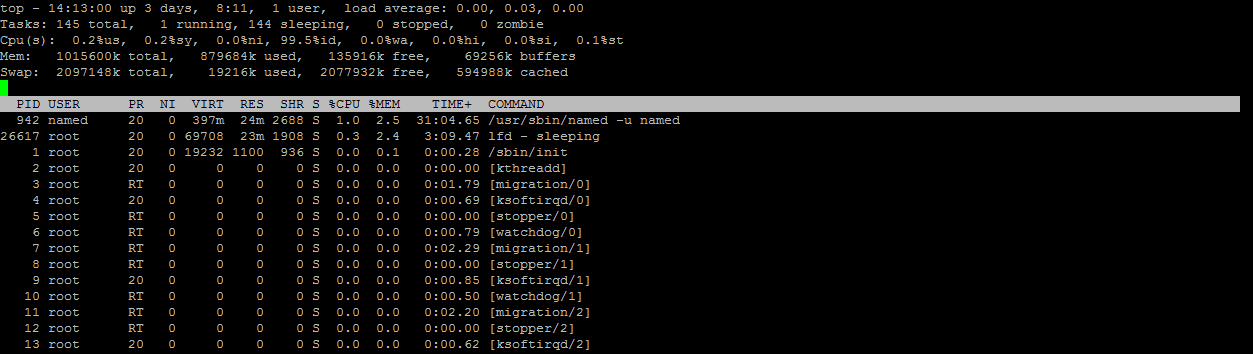
Die Last wird im Allgemeinen in der oberen rechten Ecke angezeigt, wie Sie in dem untenstehenden Bild sehen können:
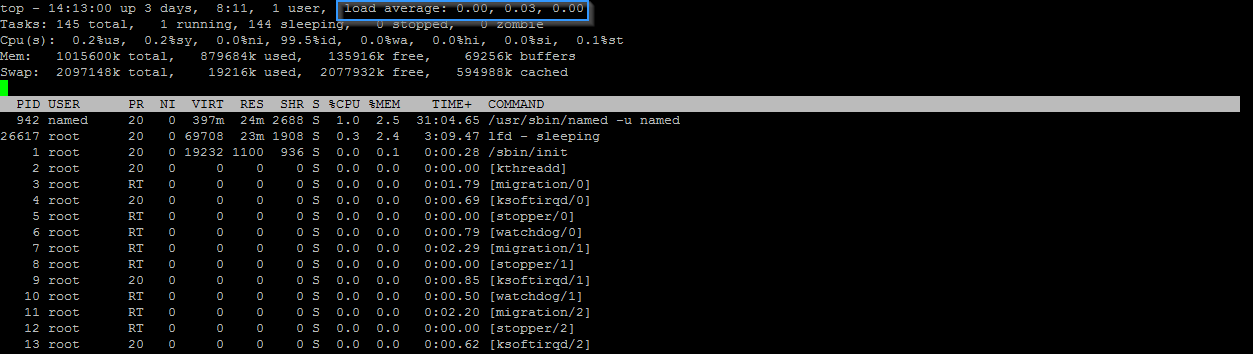
Die Ressourcen der Serverinstanz bestimmen letztendlich, welche Art von Last akzeptabel ist.Wenn Sie jedoch eine Last höher als 10 sehen, und der Server lässt sich langsam ausführen, müssen Sie weiter untersuchen, was die Last verursacht.
Prozessmanager (WHM)
Wenn Sie WHM haben, können Sie die Last des Servers einfach überprüfen, indem Sie sich einfach anmelden, da die Last im Allgemeinen auf der Hauptseite angezeigt wird.

Für einen detaillierteren Blick auf jeden Prozess und seine Ressourcennutzung können Sie den Prozessmanager in WHM verwenden.
- Suche nach "Prozess" in der Suchleiste
- Wählen Sie unter Systemzustand die Option Prozessmanager aus
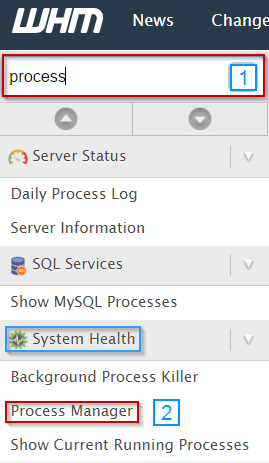
Mit dem Prozessmanager können Sie Prozesse töten oder sie verfolgen und eine Vorstellung von der Ressourcennutzung jedes Prozesses erhalten.
Überprüfen Sie Apache
Der nächste Schritt ist, den Apache-Webserver zu überprüfen, um zu sehen, ob er läuft.Dies kann einige Möglichkeiten abhängig von Ihrem Betriebssystem erfolgen und wenn Sie CPANEL verwenden.Schauen wir uns ein paar allgemeine Möglichkeiten an, um zu überprüfen, ob Apache läuft.
CentOS 6
Sie können überprüfen, ob Apache in CentOS 6 ausgeführt wird, indem Sie den folgenden Befehl eingeben, während Sie über SSH angemeldet sind:
service httpd status
Wenn dieser Befehl zurückgibt, dass Apache gestoppt ist, können Sie ihn mit folgendem Befehl starten:
service httpd start
Sie können Apache auch jederzeit neu starten, indem Sie Folgendes verwenden:
service httpd restart
CentOS 7
Um den Status des Apache in CentOS 7 zu überprüfen, erstellen Sie bitte den folgenden Befehl:
systemctl status httpd
Wenn die Ausgabe dieses Befehls besagt, dass Apache gestoppt ist, können Sie ihn starten, indem Sie diesen Befehl ausgeben:
systemctl start httpd
Sie können den Apache-Webserver auch über diesen Befehl neu starten:
systemctl restart httpd
WHM
Sie können den Status von Apache überprüfen, indem Sie die folgenden Schritte unter Verwendung verwenden.Bitte beachten Sie, dass Sie sich in Whm angemeldet sein müssen, bevor Sie fortfahren.
- Suche nach "Apache" in der Suchleiste
- Wählen Sie im Abschnitt Serverstatus die Option Apache-Status aus
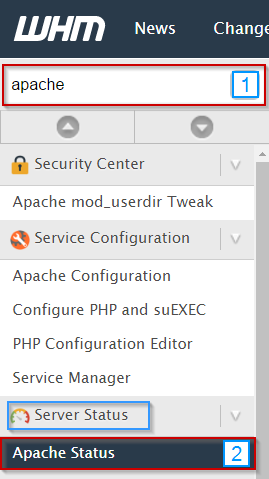
Sie können Apache auch über WHM neu starten.
- Suche nach "Apache" in der Suchleiste
- Wählen Sie im Abschnitt Dienste neu starten die Option HTTP-Server (Apache) aus
- Wählen Sie Ja
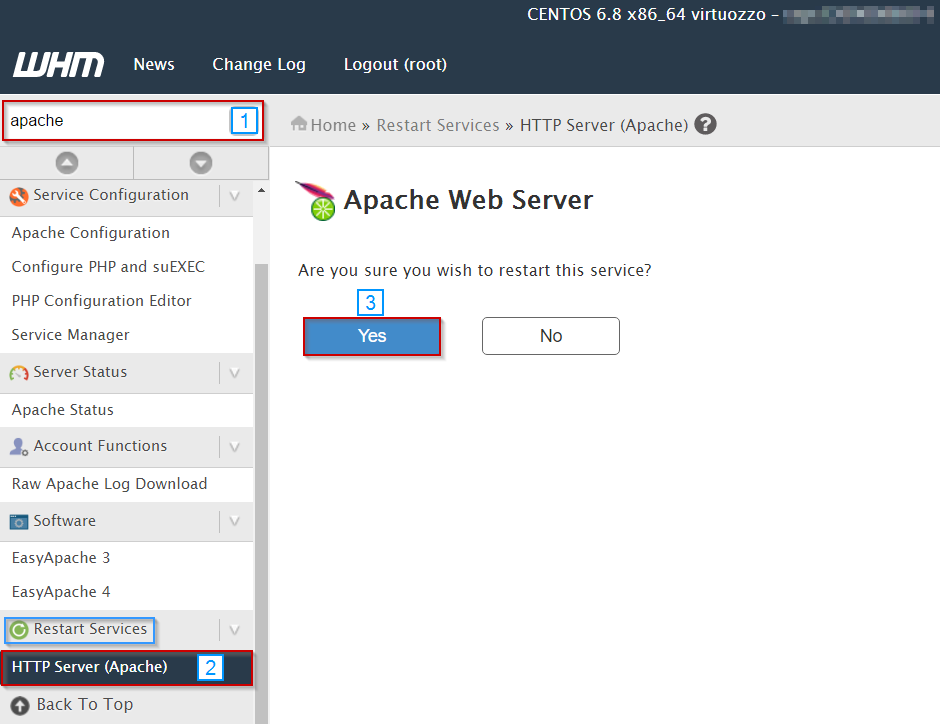
Apache sollte jetzt neu gestartet werden.
Starten Sie den Server neu
In einigen Fällen müssen Sie nur den Server neu starten.Wie die Sprichschriften, "Haben Sie versucht, es wieder abzuschalten und wieder einzuschalten?"kann sehr wahr halten.Der Neustart des Servers kann auf einigen Arten erreicht werden.Über SSH, WHM (falls gekauft) und über den Hostwinds-Clientbereich.
SSH
Um den Server über SSH neu zu starten, müssen Sie zunächst an dem Server als Root-Benutzer über SSH angemeldet sein.Einmal als root angemeldet, geben Sie den folgenden Befehl aus:
reboot -h now
Oder
shutdown -h now
Entweder-Befehl sollte ausreichen, um den Server anmutig neu zu starten.
WHM
Um die Cloud-Instanz mithilfe von WHM neu zu starten, müssen Sie sich zunächst bei WHM anmelden.
- Suche nach "Neustart" in der Suchleiste
- Wählen Sie Graceful Server Reboot
- Klicken Sie auf Weiter
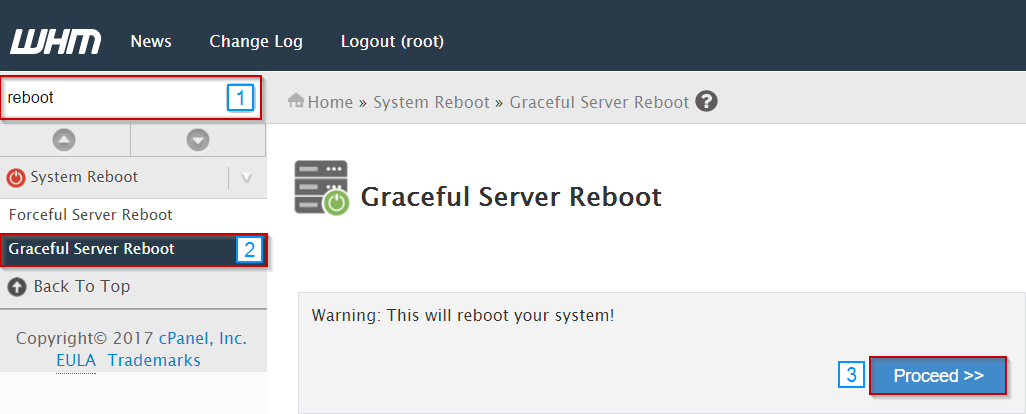
Der Server sollte jetzt neu gestartet werden.
Hostwinds Client-Bereich
Erstens müssen Sie sich beim Hostwinds-Clientbereich anmelden, um fortzufahren.
- Melden Sie sich bei Ihrem an Kundenbereich
- Wählen Sie Cloud Control >> Cloud Portal
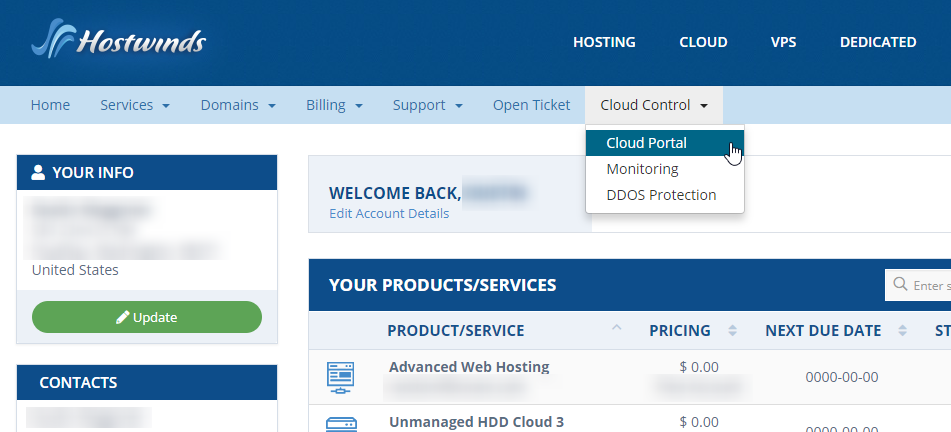
- Dies führt Sie in Ihr Cloud-Portal. Sie können den Reboot-Option aus der Dropdown-Aktion neben dem Server auswählen, der von hier aus neu startet.
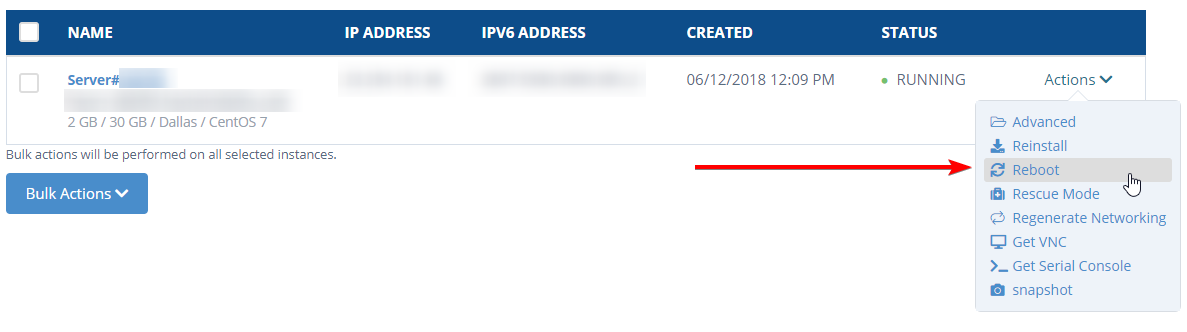
Hinweis: Wenn Sie ein älteres VPS haben, müssen Sie Dienste auswählen >> Meine Dienste von Ihrer Clientbereichshome-Startseite auswählen und neben dem Server, den Sie neu starten möchten, "verwalten" auswählen.Sobald Sie nach unten scrollen, werden Sie eine Neustart-Option bemerken, die Sie auswählen können.
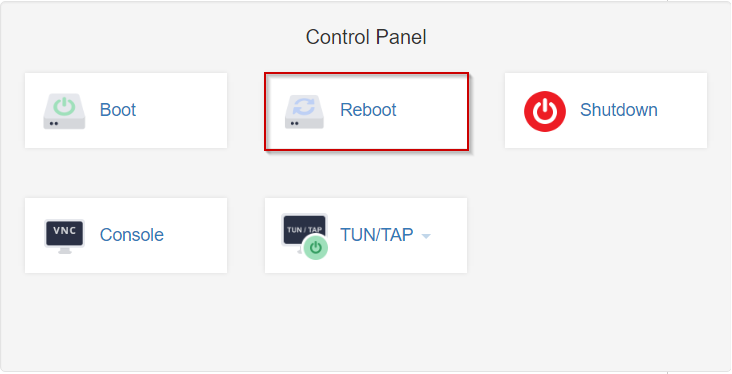
Der Server sollte jetzt neu gestartet werden.
Wenn der Server immer noch Probleme erleidet, wenden Sie sich an uns, indem Sie uns an uns wenden, indem Sie ein Support-Ticket eröffnen, damit wir Sie näher nach Ihnen suchen können.
Geschrieben von Michael Brower / Juni 23, 2017
